一、使用前准备
RF-DG-52PAS是信驰达科技基于美国 TI CC2652P和CP2102为核心设计的Zigbee 3.0 USB Dongle,可烧录 Z-Stack 3.x.0协调器固件,可以直接连接到计算机或树莓派,通过ZHA或 Zigbee2MQTT连接到 Home Assistant或其他开源物联网平台。还可以烧录路由器固件作为路由设备延展网络范围。
HomeAssistant在目前智能家居的地位举足轻重,深度用户认为它是智能家居系统的最优解,自由、万能、稳定;新手用户则认为它是各个不同智能家居系统连接的桥梁,可以让你的各品牌电器、传感器、开关整合在一起,协同工作。HomeAssistant可以运行在PC端,也可以运行在树莓派上,本文介绍的是在树莓派上运行HomeAssistant的方式。
1.1 硬件准备
1、RF-DG-52PAS模块实物图。

图 1RF-DG-52PAS实物图
2、树莓派实物图(带以太网口),树莓派上运行Home Assistant。

图 2树莓派实物图
3、路由器和PC电脑。
RF-DG-52PAS Dongle模块官方购买链接:
https://item.taobao.com/item.htm?id=692221594545
二、环境配置教程
1、将树莓派上电,再将树莓派,PC电脑,路由器连接到同一个局域网内。
2、树莓派连接进同一局域网内后,等待10-20分钟。
3、PC电脑登录路由器背面的管理网址,进入管理界面,查看树莓派的IP地址。
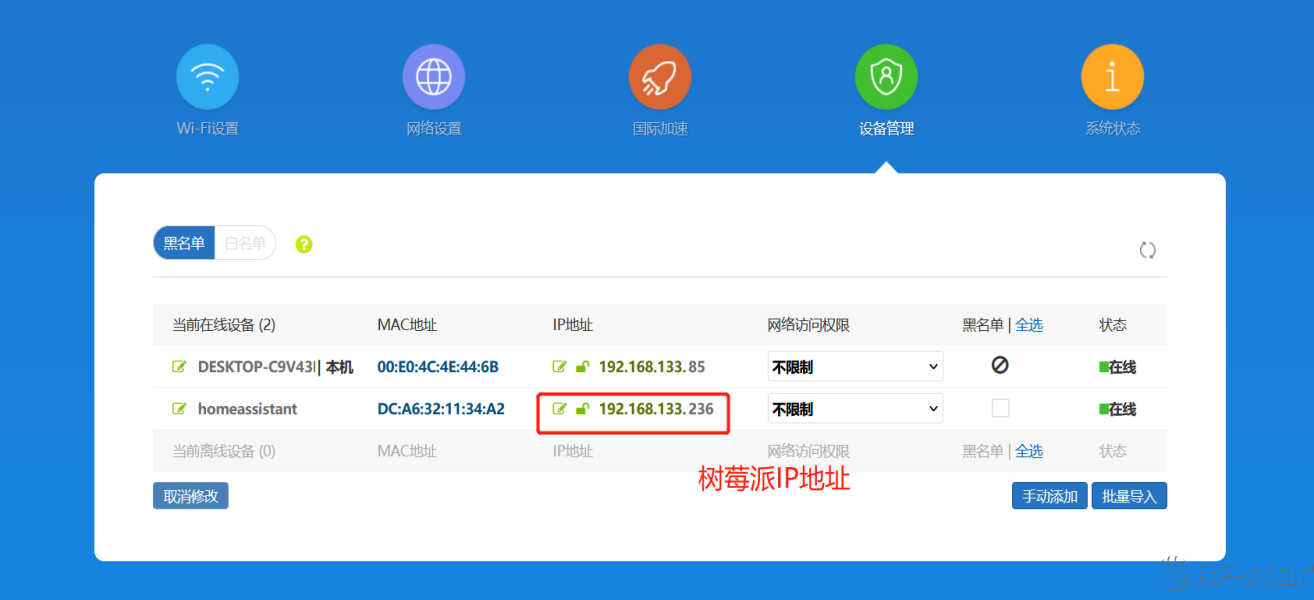
图 3路由器查看树莓派IP地址
4、确定树莓派地址后,再在浏览器中输入树莓派IP地址+端口号(8123),即可访问树莓派后台管理界面Home Assistant。由于该设备的IP地址为192.168.133.236,即在浏览器中输入192.168.133.236:8123。

图 4浏览器输入界面
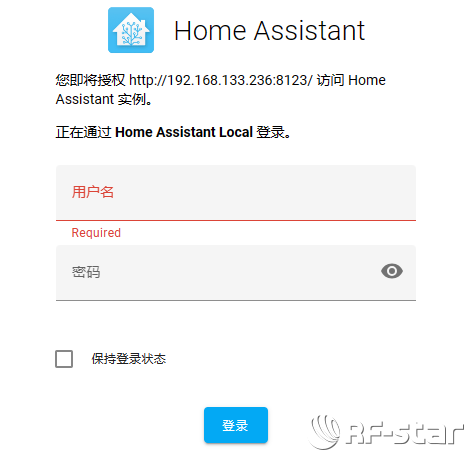
图 5用户登录Home Assistant界面
5、输入对应的用户名及密码后,即可进入智能家居Home Assistant管理界面,管理界面如下。
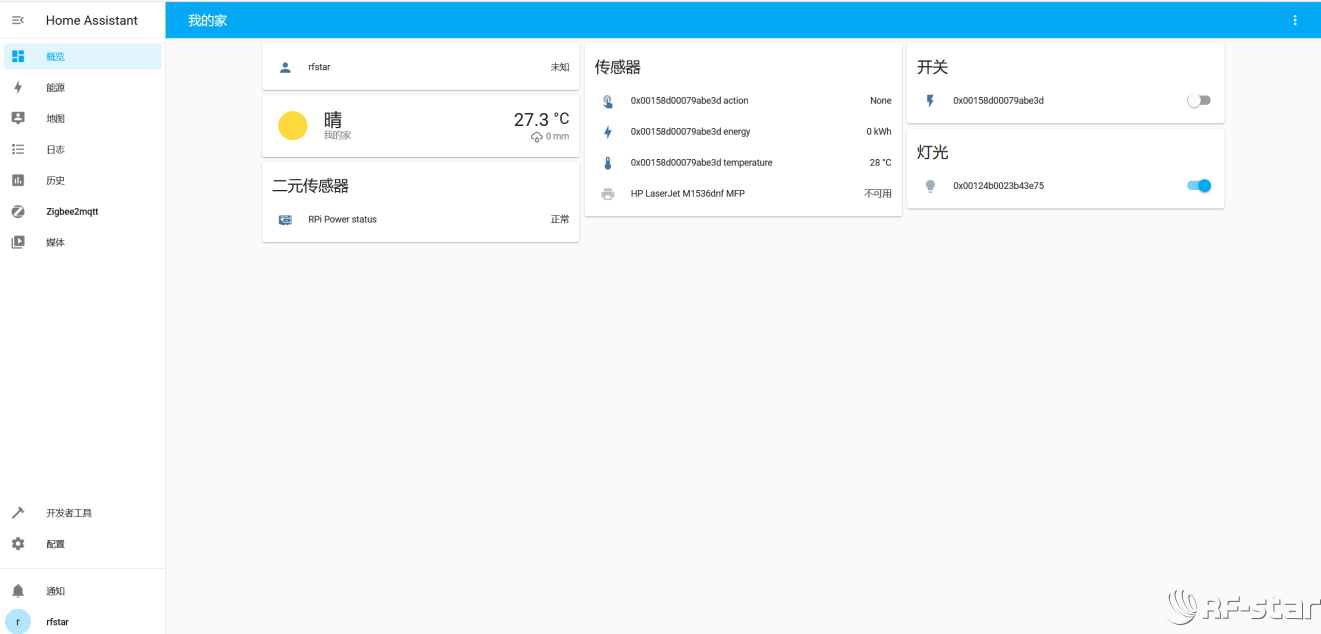
图 6Home Assistant管理界面
三、ZHA网关添加和使用方法
ZHA(Zigbee家庭自动化)集成是一个Zigbee网关实现,遵循标准的Zigbee 3.0规范(和早期版本)。在Zigbee中,有三种不同的设备类型:Zigbee协调器(ZC),Zigbee路由器(ZR)和Zigbee终端设备(ZED)。Zigbee网络总是有一个(并且没有更多)Zigbee协调员,但是,Zigbee网络可以有多个Zigbee路由器和多个Zigbee终端设备。
Zigbee 协调器是 Zigbee 网络中管理和控制网络的中央设备。它充当 Zigbee 无线协议的物理接口,并负责维护 Zigbee 网络拓扑并确保 Zigbee 设备之间的安全高效通信。Zigbee路由器设备是市电供电的,将充当Zigbee网络网格内的Zigbee信号中继器,以扩展其范围并提高覆盖范围,而Zigbee终端设备通常是电池供电的传感器,不会充当Zigbee信号中继器。
在ZHA的情况下,Zigbee协调器是一个无线电适配器或硬件模块,其中包含一个运行Zigbee协议栈的微控制器,ZHA集成使用该协议栈来管理和与Zigbee网络及其设备通信。
在安装 ZHA集成之前,您需要购买并连接一个 Zigbee 协调无线电适配器或硬件模块,这些通常以USB加密狗的形式直接插入运行家庭助理安装的计算机。文中使用的信驰达科技RF-DG-52PAS即为Zigbee协调器。
一旦设置了 ZHA 并配置了 Zigbee 协调器无线电适配器或模块,您将能够直接将任何 Zigbee 设备加入/配对到 Zigbee 网络;无论该基于Zigbee的产品的制造商和品牌如何。请注意,虽然通常建议购买 Zigbee 3.0 兼容设备,因为从理论上讲,这些设备应该提供更大的互操作性,但请确保有关支持哪些设备和异常处理的部分。
1、在Home Assistant管理界面中选择“配置—设备与服务”。
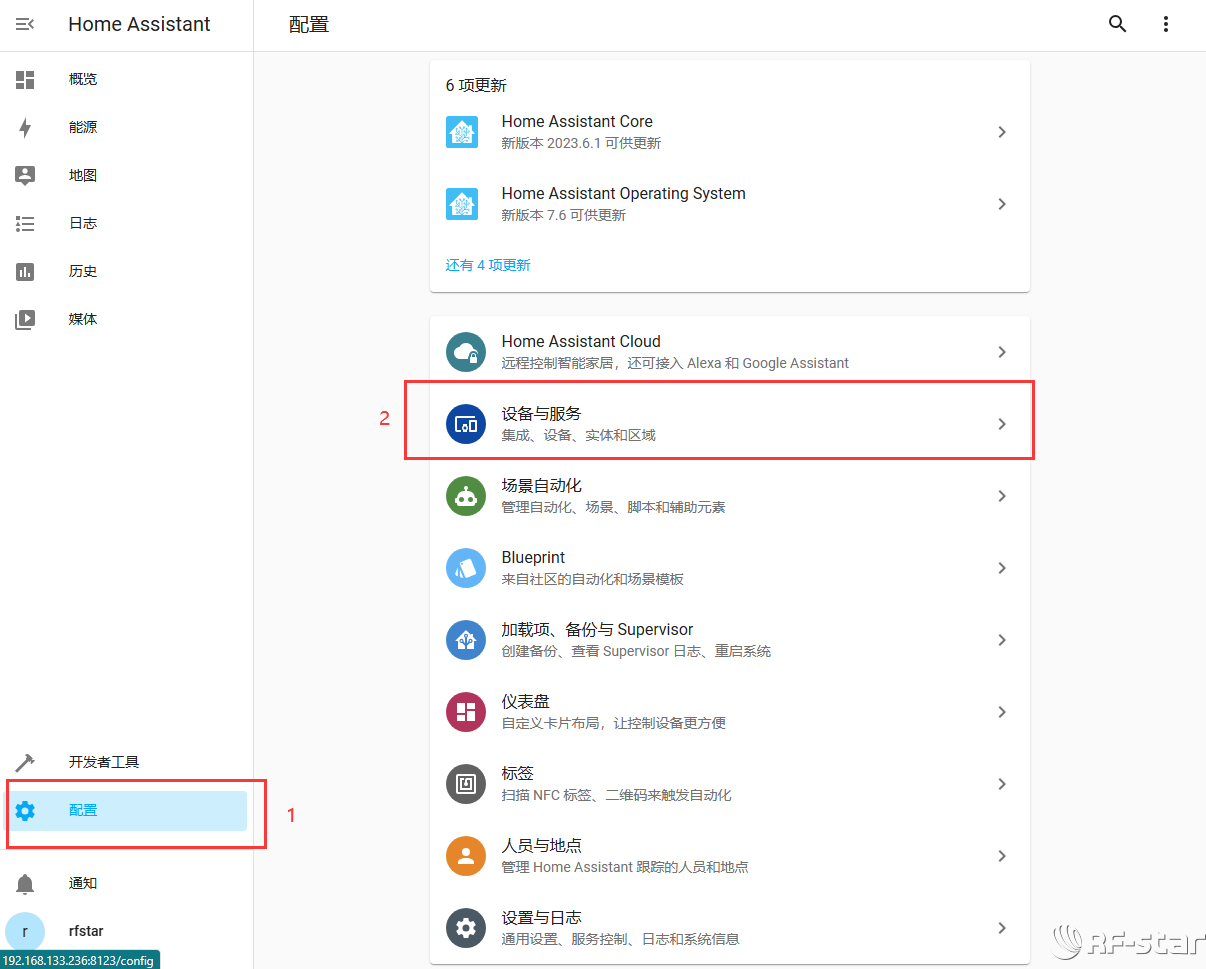
图 7配置-设备与服务界面
2、进入添加集成界面,选择“添加集成—搜索ZHA”,选择Zigbee Home Automation。
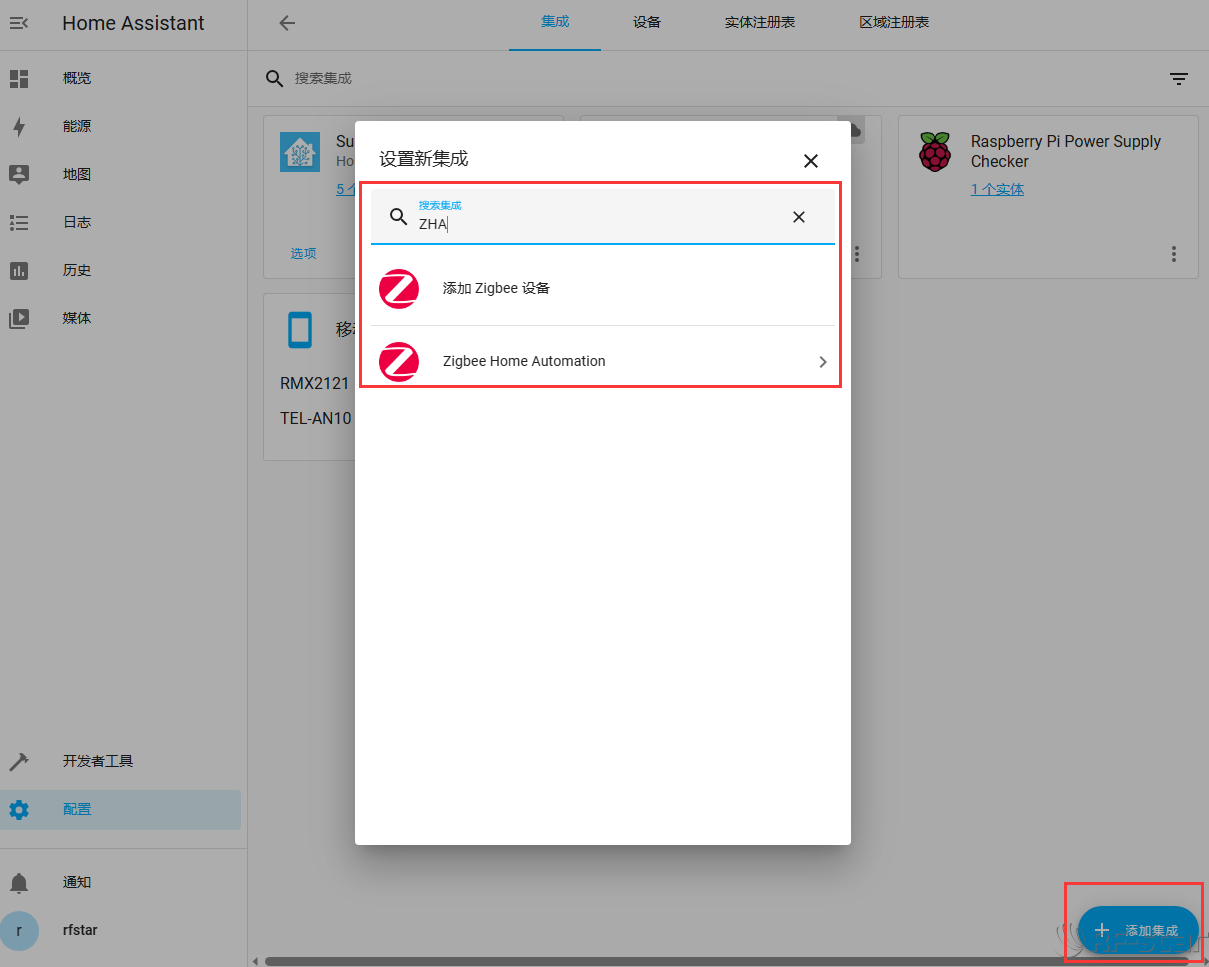
图 8选择ZHA插件
3、点击Zigbee Home Automation后,选择RF-DG-52PAS协调器设备端口后提交(可以插拔一下模块看下设备路径)
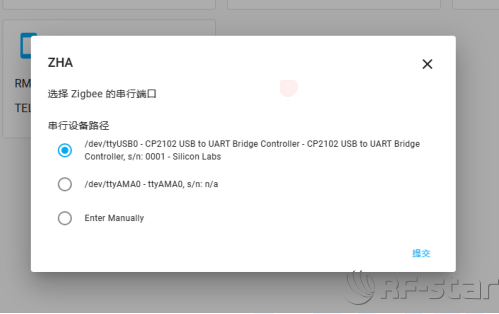
图 9选择串行端口
4、下图就显示网关添加成功,可以根据需求去添加区域,也可以不添加,直接点击完成。
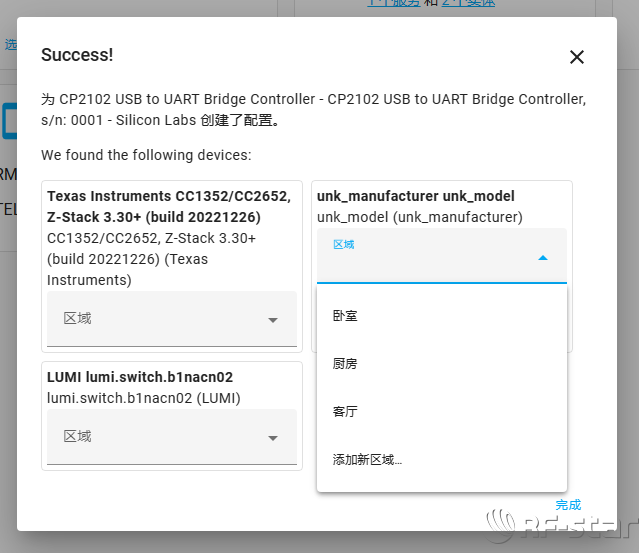
图 10网关添加成功
5、RF-DG-52PAS Zigbee协调器已经添加到ZHA集成里面,点击设备后进入添加设备界面。
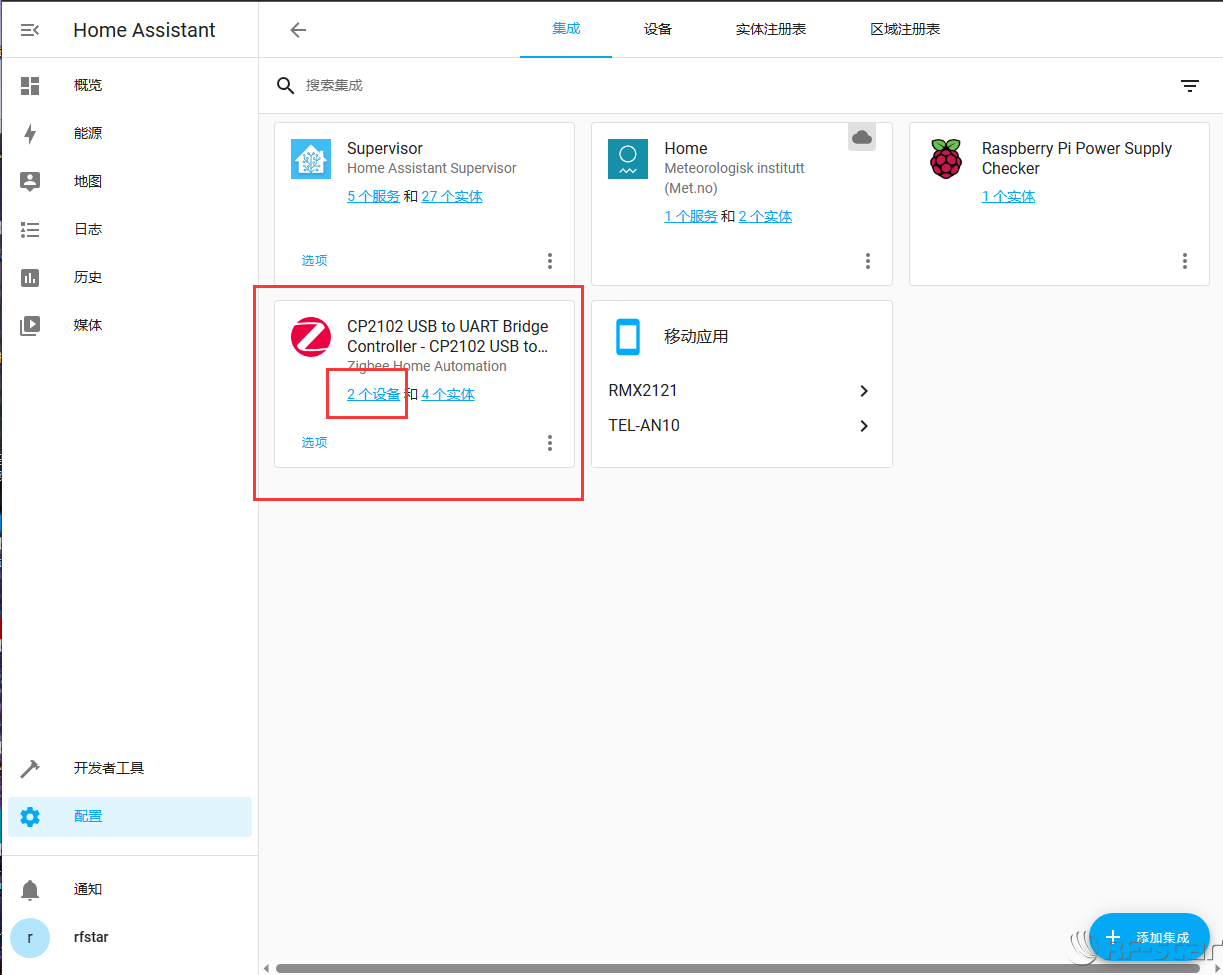
图 11ZHA插件添加成功
6、点击添加设备,开始添加Zigbee终端设备。
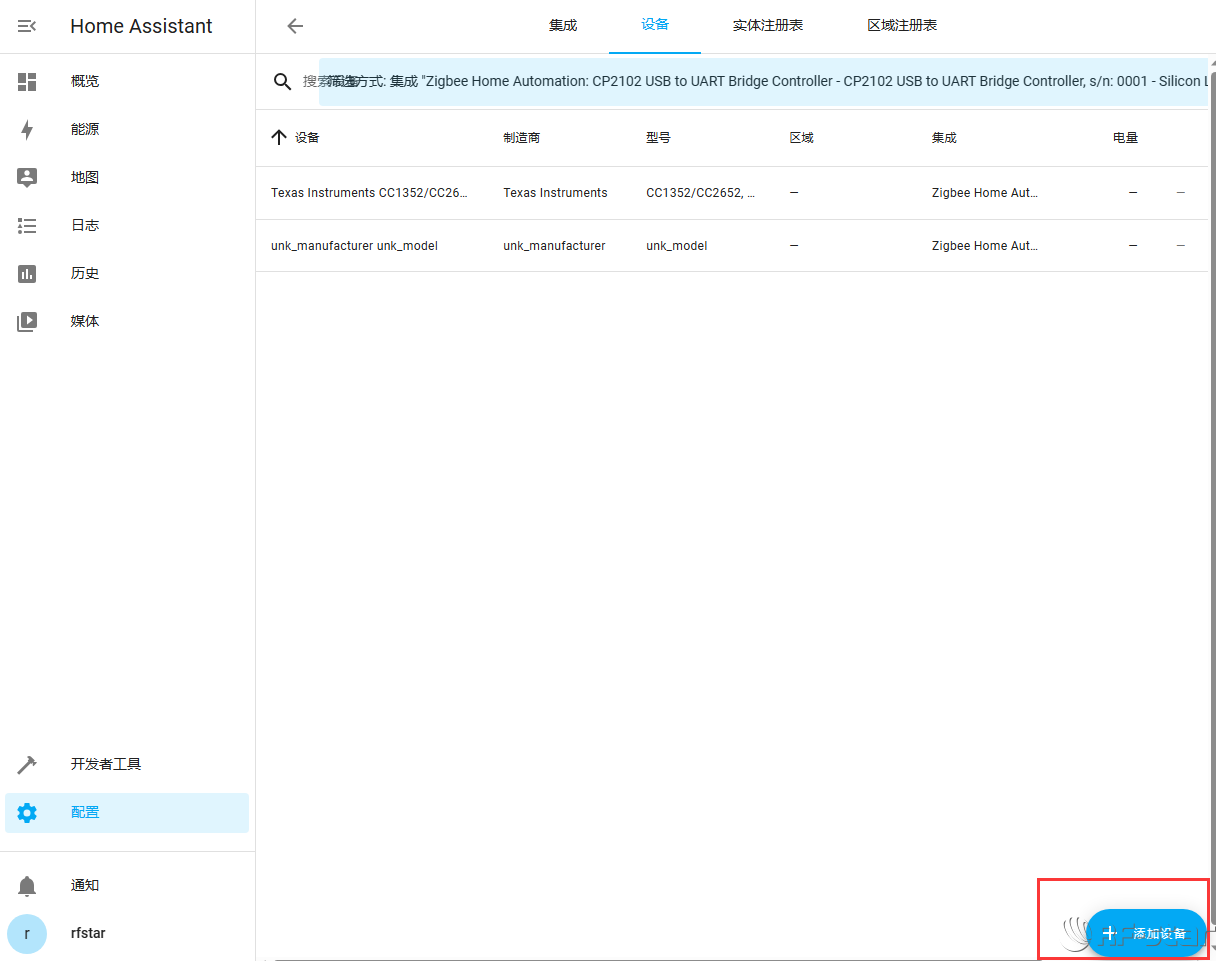
图 12开始添加Zigbee终端设备
7、添加ZHA Zigbee终端设备,要确保Zigbee终端设备处于配对状态(如何处于配对状态查看设备说明书)配对成功就会显示出设备,可以设置名称以及具体使用区域,这样更容易查找。
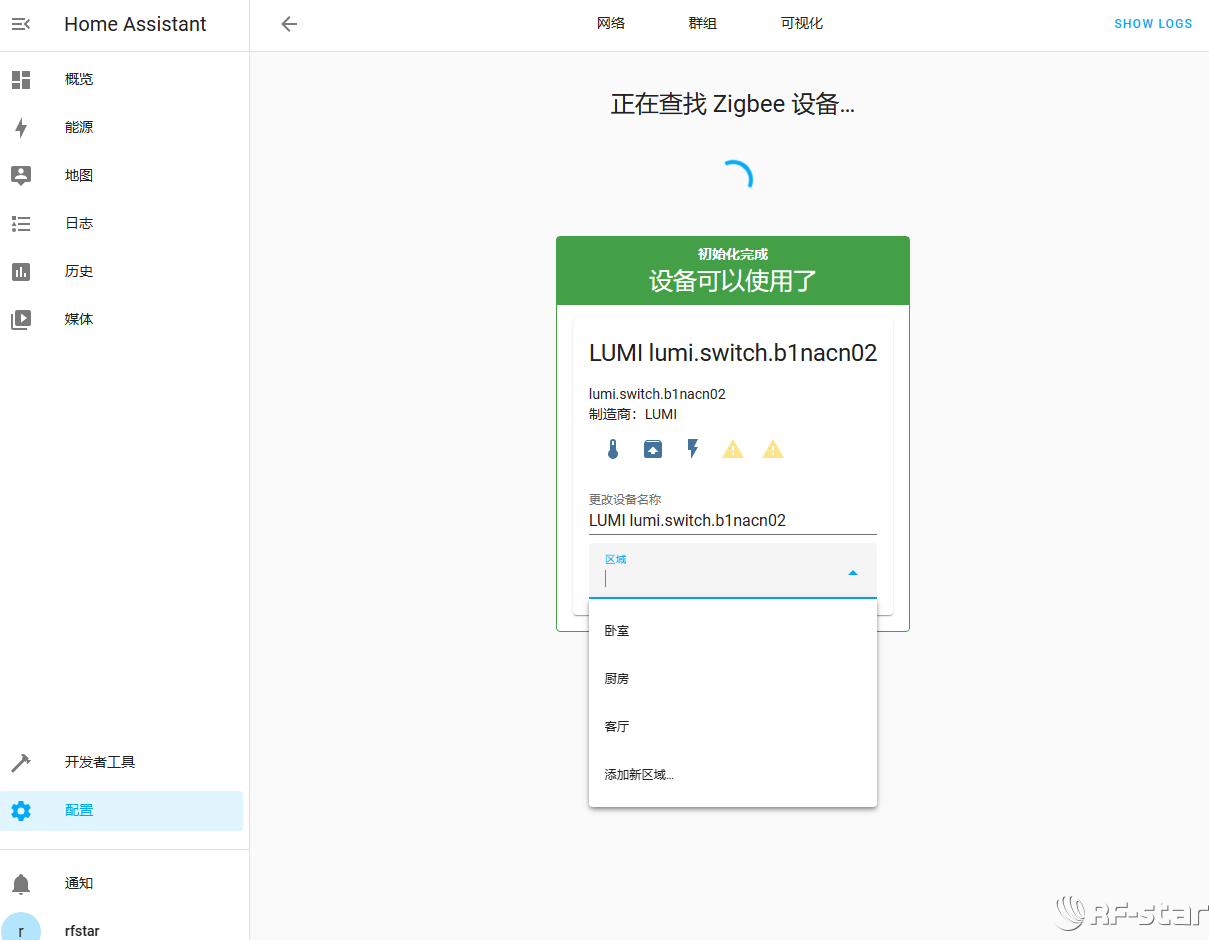
图 13Zigbee终端设备配对成功
8、添加完成后,可以在添加设备界面查看已配对连接的Zigbee终端设备
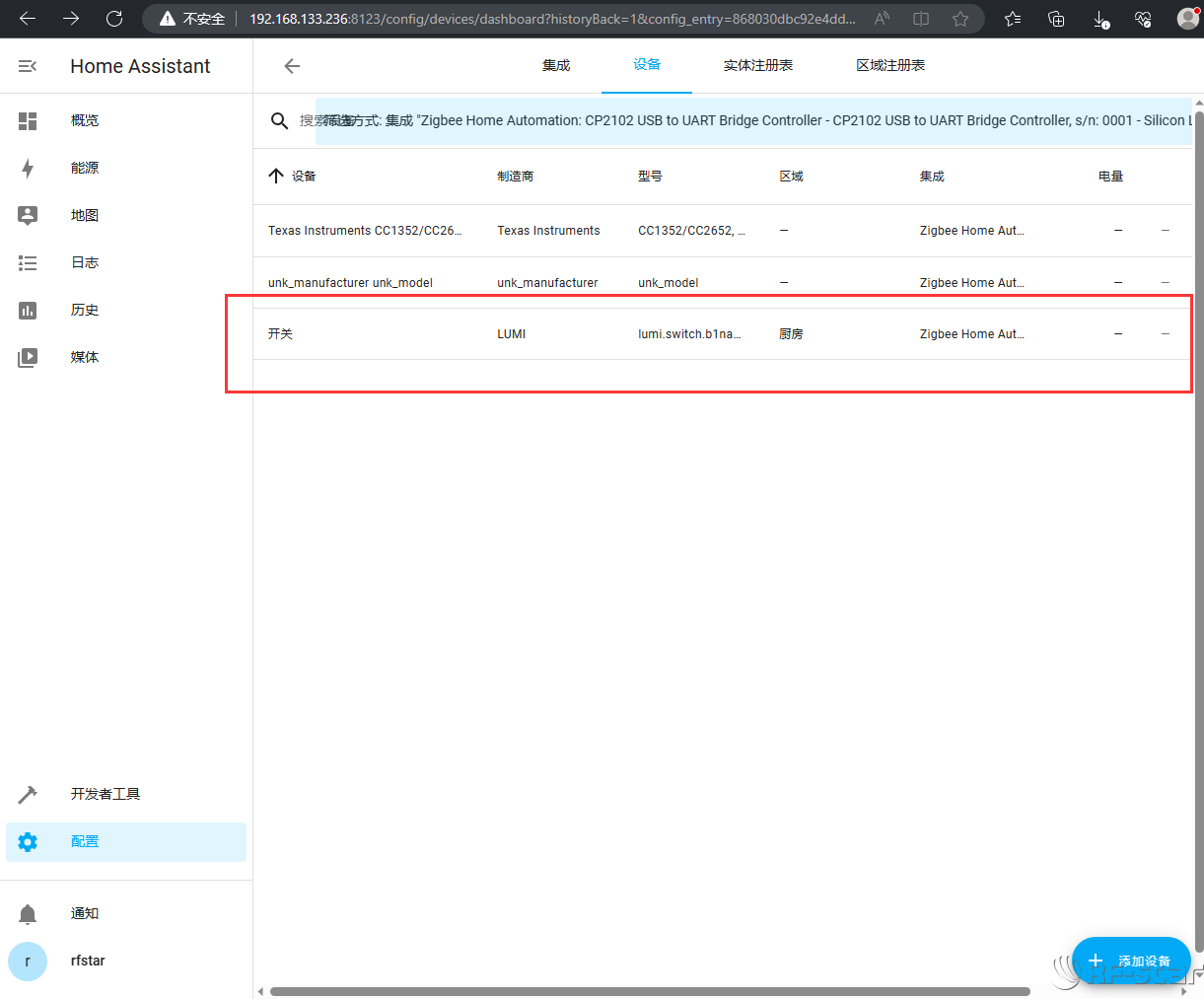
图 14Zigbee终端设备列表界面
9、点击添加成功的已配对Zigbee终端设备,会看到里面有控制设备的开关,具体使用根据设备功能而定。点击控制就可以开始远程控制Zigbee终端设备了。
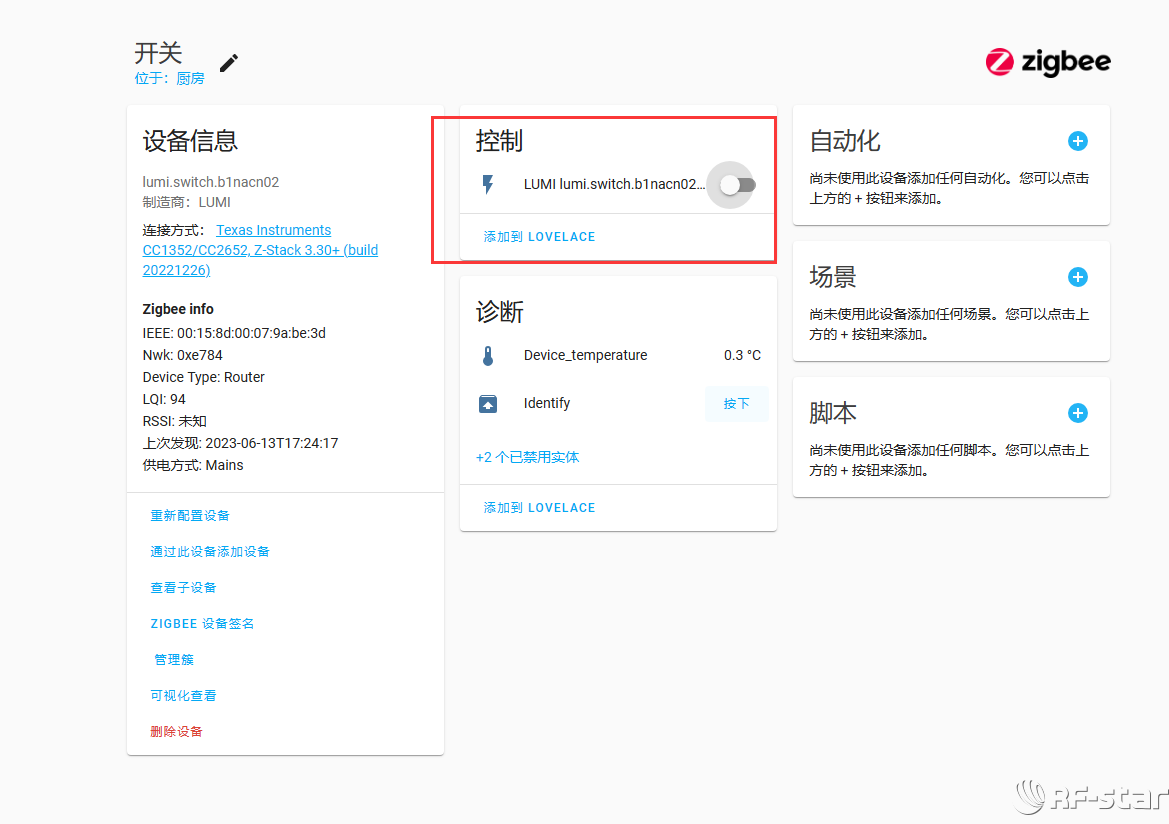
图 15Zigbee终端设备控制界面
四、Zigbee2MQTT网关添加和使用方法
1、在Home Assistant平台中选择“配置—加载项、备份”,进入“加载项商店”界面。
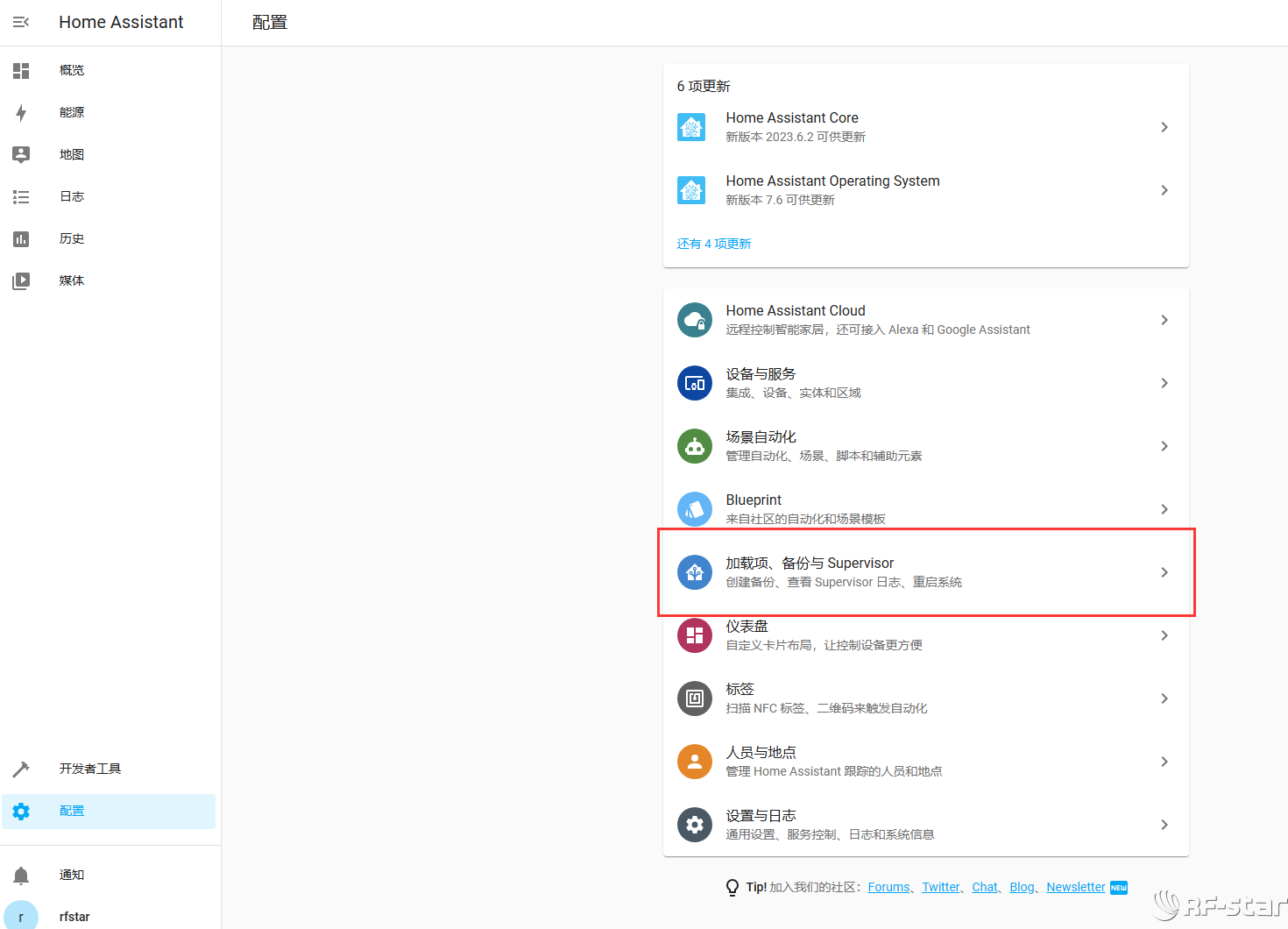
图 16配置-加载项、备份界面
2、点击右下角“加载项商店”进入商店,这里可以看到我们添加的一些插件。
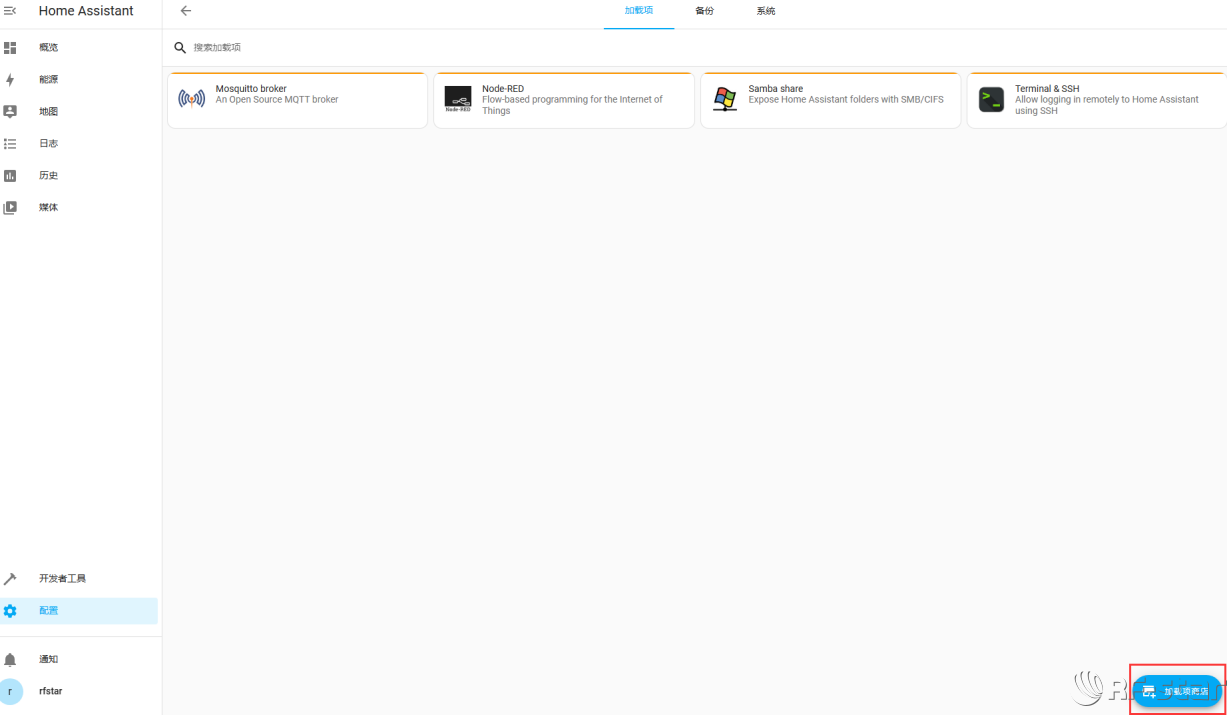
图 17加载项商店界面
3、添加库。点击右上角三个点,选择仓库,在添加里面输入“https://github.com/zigbee2mqtt/hassio-zigbee2mqtt”点击添加。
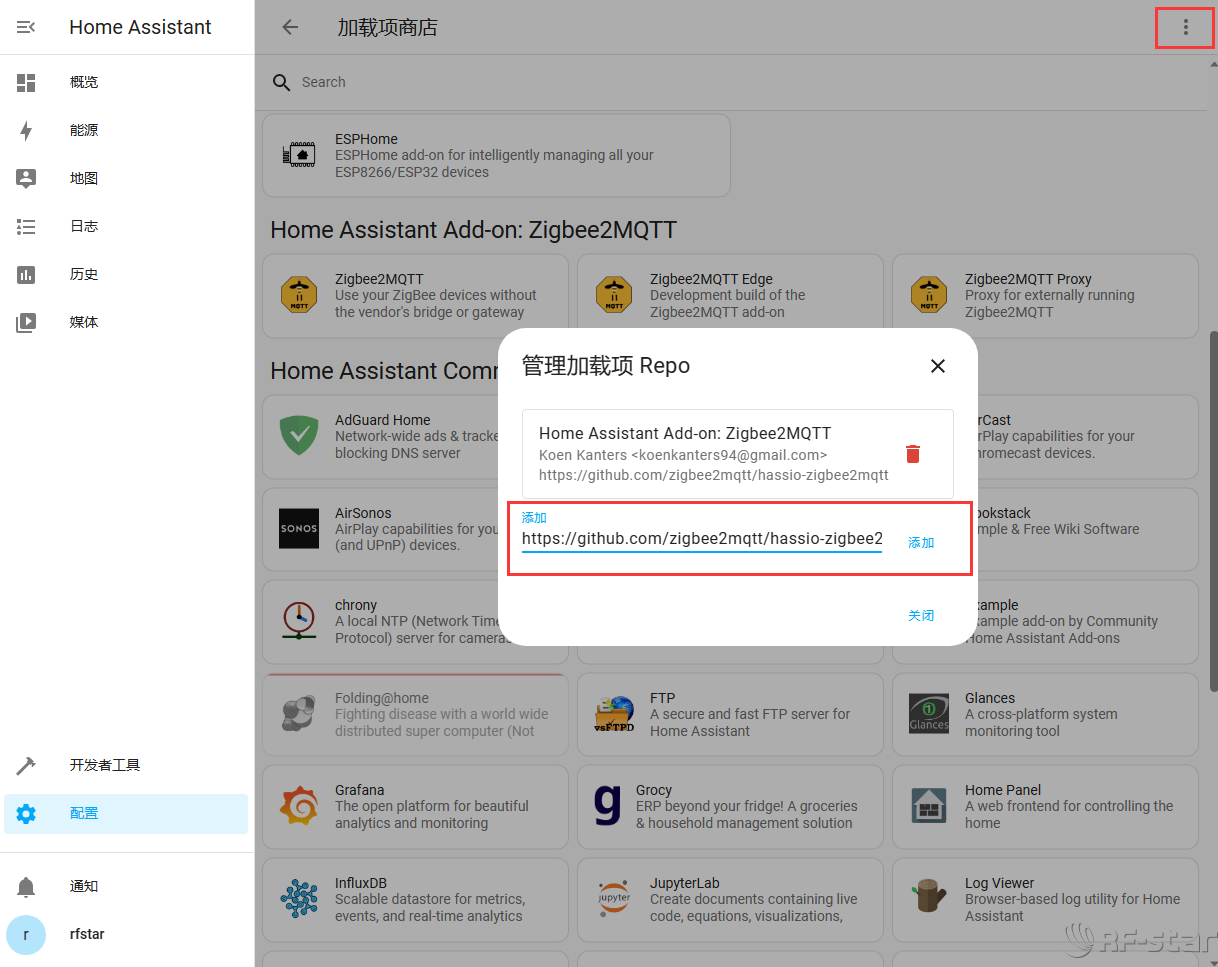
图 18添加下载Zigbe2MQTT
4、上一步添加下载完成后,在商店中搜索“zigbee”,就会看到3个插件,点击zigbee2mqtt,然后点击安装。
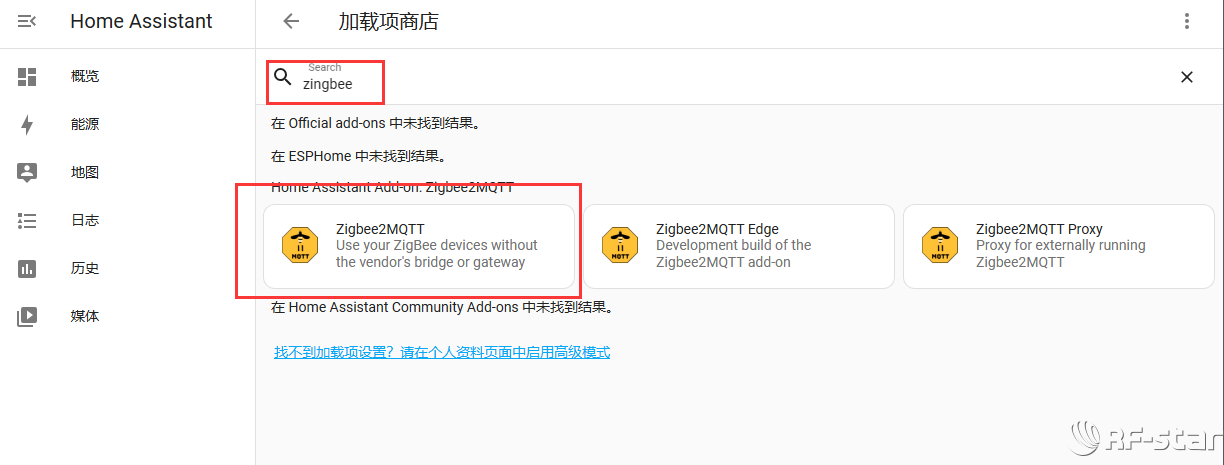
图 19商店中搜索下载好的Zigbe2MQTT
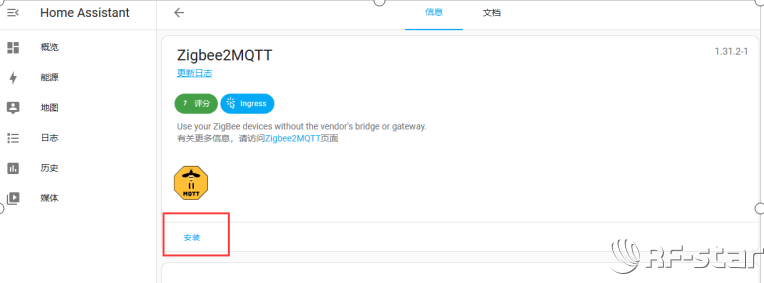
图 20安装Zigbe2MQTT
5、点击启动,可以勾选上“侧边栏显示”,方便快速查找使用。
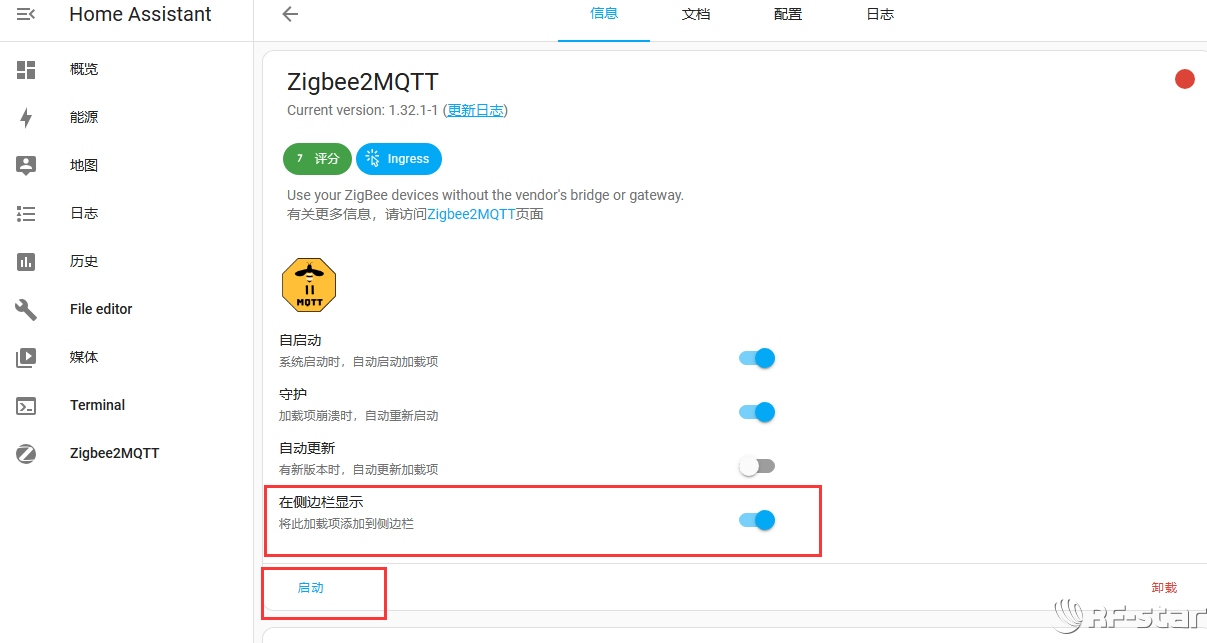
图 21启动Zigbe2MQTT
6、启动完成后,点击侧边的Zigbee2MQTT,可以看到连接页面,这个页面就可以添加设备了,如果点击搜索后报错,就重启一下Zigbee2MQTT。
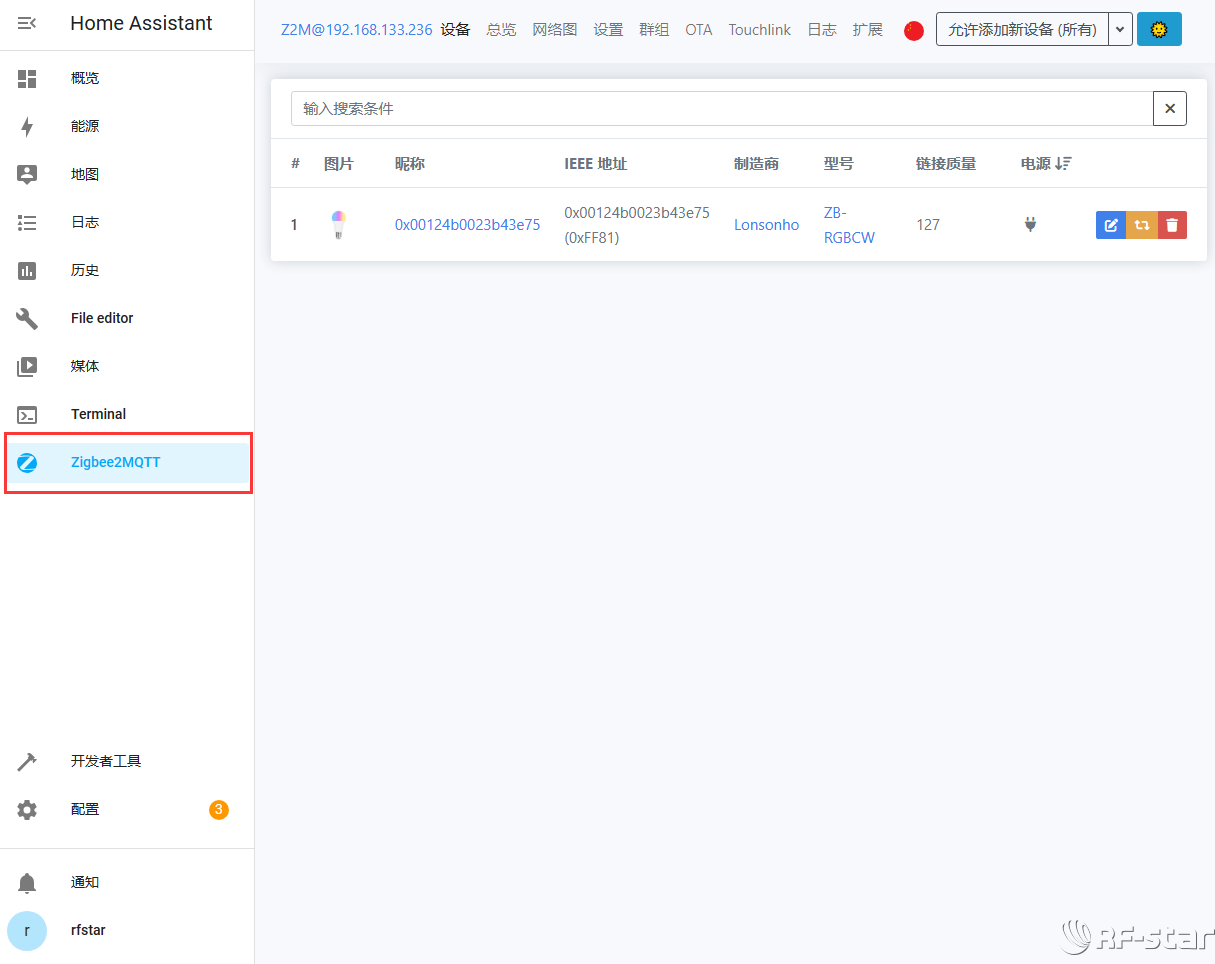
图 22添加Zigbee终端设备设备界面
7、点击添加新设备,RF-DG-52PAS协调器模块就会开始搜索周围的Zigbee终端设备,要保证要添加的网关设备处于配对状态下,配对成功后就会在这个界面显示出来。
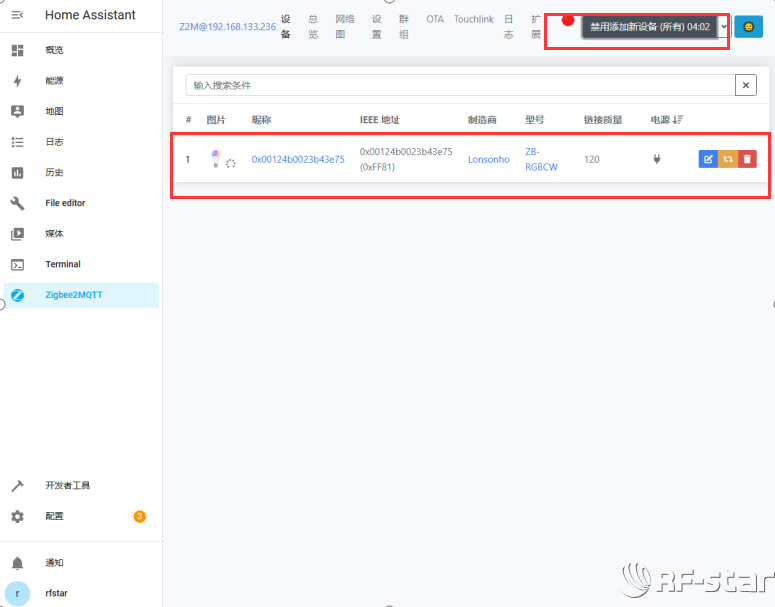
图 23添加配对Zigbee终端设备
8、网关设备添加成功后,就可以在总览里面去控制设备了。不同设备的控制方式有所区别。
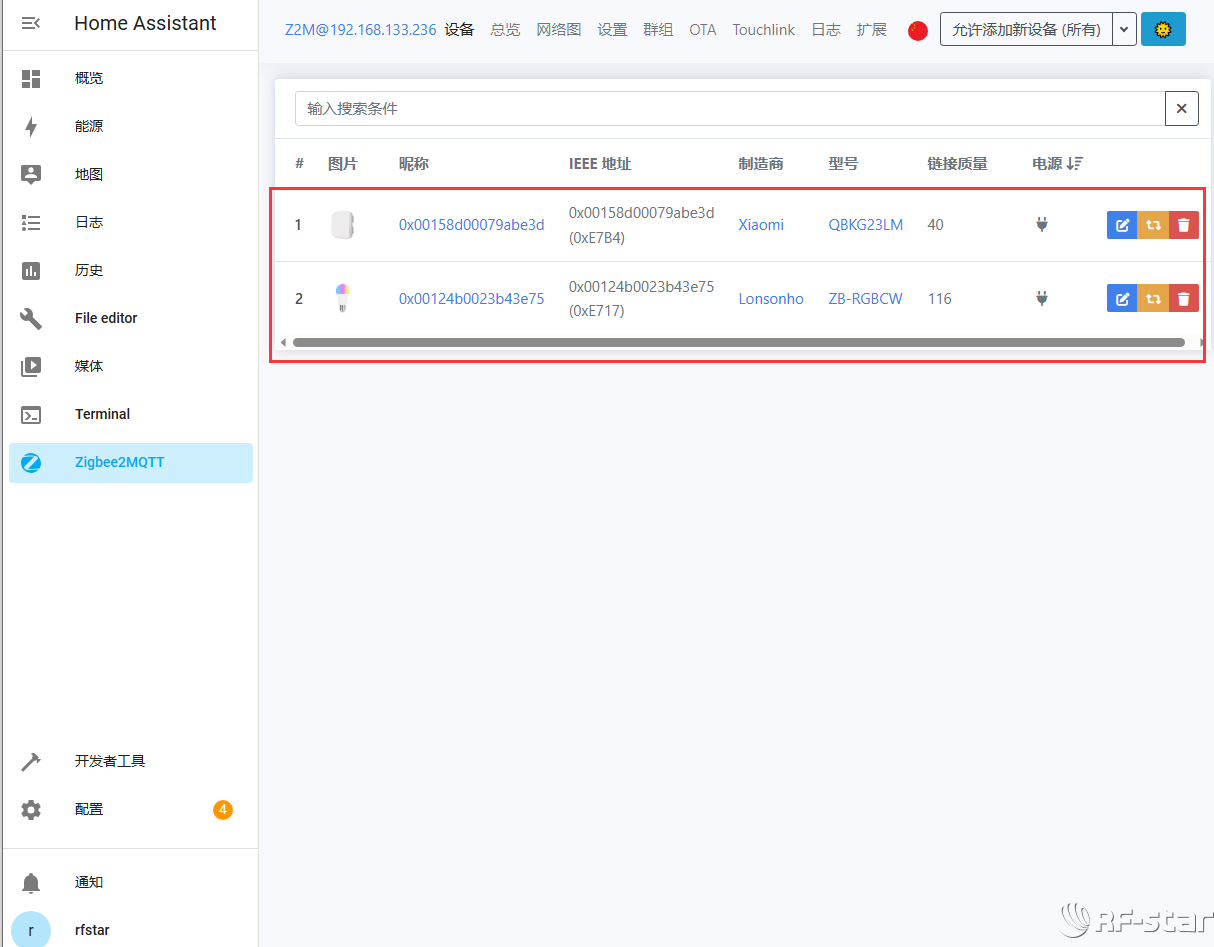
图 24Zigbee终端设备添加成功
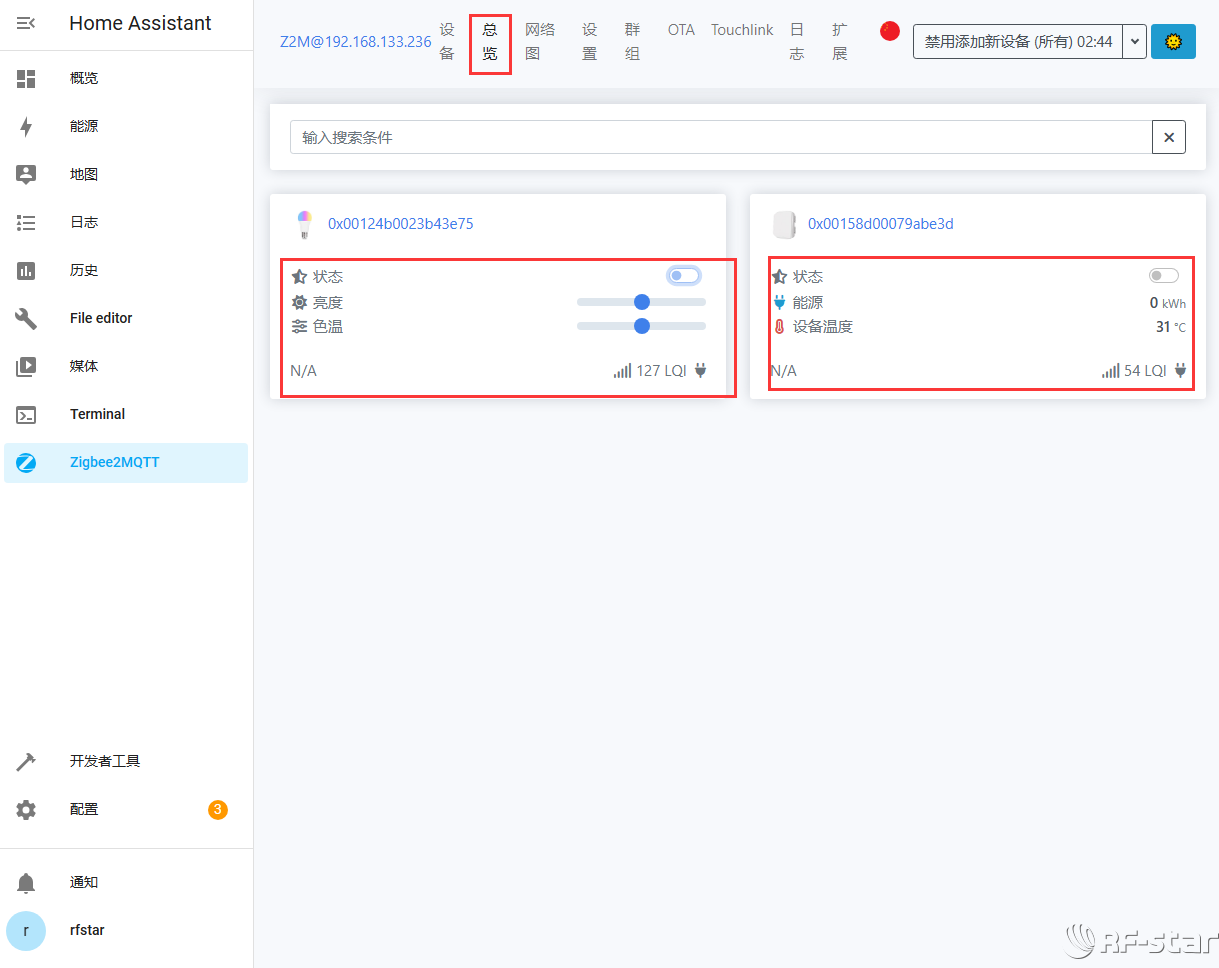
图 25Zigbee终端设备控制界面
五、常见问题
1、访问8123 端口失败
针对8123端口访问失败,常见有两种情况。
情况一:树莓派IP地址错误。需要检查IP地址是否输入错误,如“.”是否输入成了“,”。
情况二:树莓派正在初始化,需要等待初始化结束。
2、确认树莓派网络是否正常连接的方法
(1). 键盘输入windows+R,打开运行界面,输入CMD。
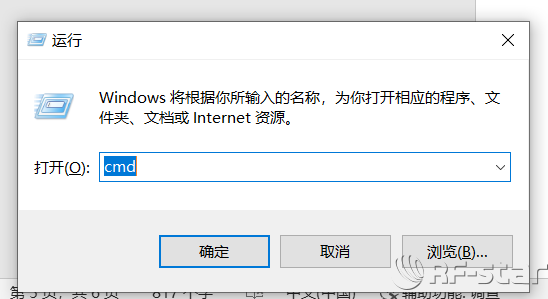
图 26电脑查找运行界面
(2).输入指令,ping +树莓派地址(如:ping 192.168.133.236 ),确认设备在同一个局域网内并畅通。
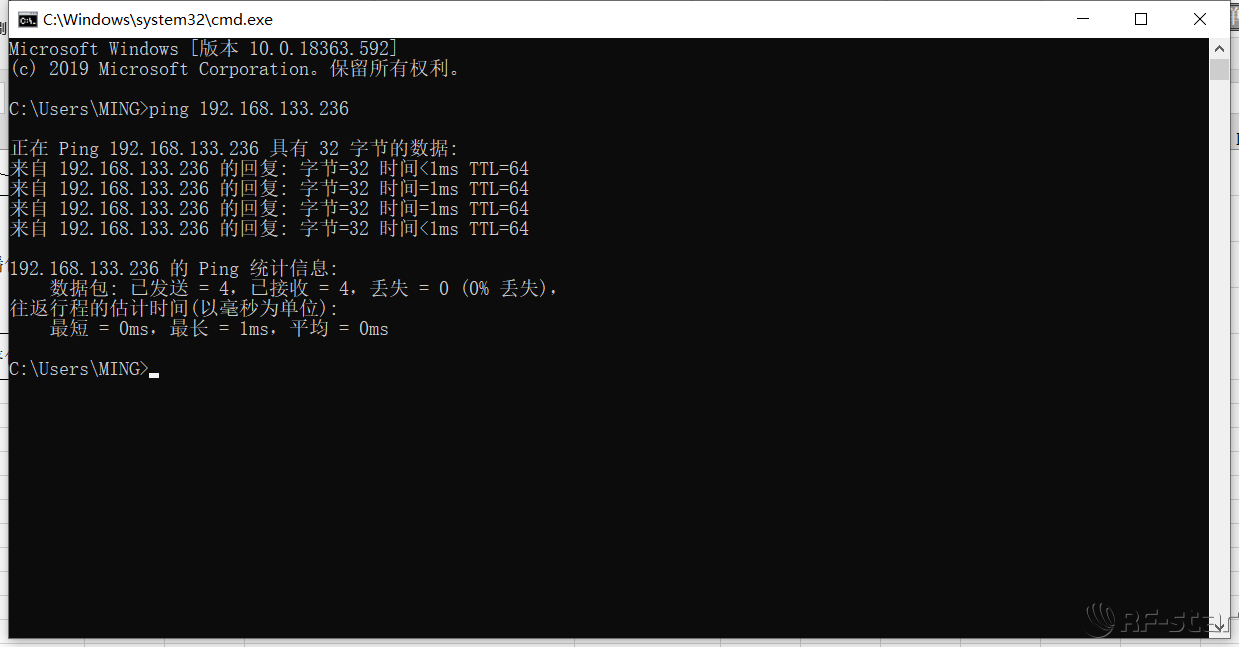
图 27查看树莓派网络
六、联系我们
深圳市信驰达科技有限公司(RF-star)是一家专注于物联网射频通信方案的高新技术企业,车联网联盟(CCC)和智慧车联产业生态联盟(ICCE)会员,通过ISO9001和IATF16949质量体系认证。2010年成立之初即成为美国TI公司官方授权方案商,之后陆续得到Silicon Labs、Nordic、Realtek、Espressif Systems、ASR、卓胜微等海内外知名芯片企业的认可和支持。公司提供物联网无线模块和应用方案,包括BLE、Wi-Fi、UWB、Zigbee、Thread、Matter、Sub-1G、Wi-SUN、LoRa等。
审核编辑 黄宇
-
协调器
+关注
关注
0文章
29浏览量
15965 -
Dongle
+关注
关注
1文章
7浏览量
8205 -
树莓派
+关注
关注
116文章
1707浏览量
105610 -
ZigBee3.0
+关注
关注
8文章
20浏览量
20815
发布评论请先 登录
相关推荐
智能家居推进,选择ZigBee3.0还是NB-IoT?
希望做一个zigbee mesh网络智能家居产品,请问是用Z-Stack Mesh 1.0.0? 还是用zigbee3.0配置mesh 方式?
请问新人该怎么学习zigbee ?直接上手zigbee3.0么?
请问zigbee3.0怎么关闭install code
求一种基于NXP JN5169的ZigBee3.0智能灯控方案
zigbee3.0的相关资料推荐
智能家居上下游产业链怎么看待ZigBee3.0
ZigBee3.0数据包解析
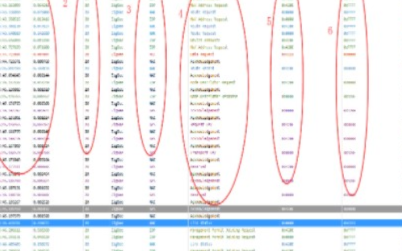
信驰达发布ZigBee 3.0 DONGLE RF-DG-52PAS
Zigbee3.0协议栈开发-开发环境搭建
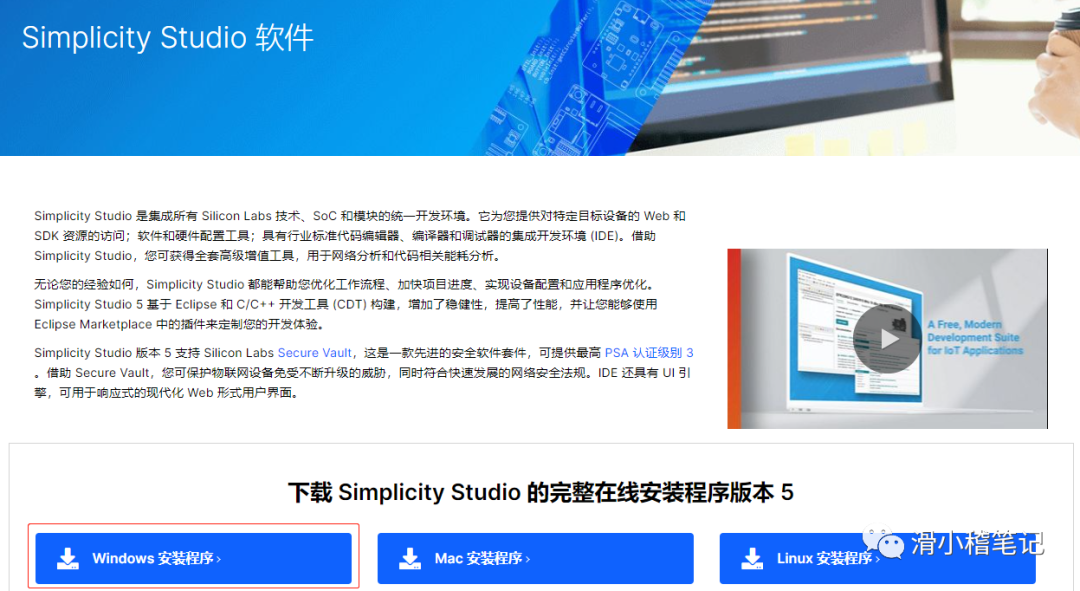
信驰达发布ZigBee 3.0 DONGLE RF-DG-52PAS

全新ZigBee3.0无线数传电台

RF-DG-52PAS CC2652P Zigbee 3.0 USB Dongle烧录指南





 RF-DG-52PAS Zigbee3.0协调器Home Assistant上手指南
RF-DG-52PAS Zigbee3.0协调器Home Assistant上手指南
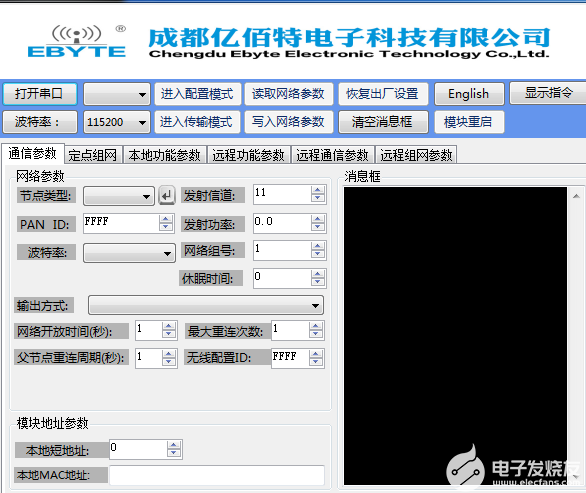










评论